Által Supriya Prabhu
A Microsoft OneDrive az az alkalmazás, amely lehetővé teszi a felhasználók számára, hogy adataikat felhőben tárolják, amely ingyenesen vagy Microsoft 365-előfizetéssel használható. A OneDrive lehetővé teszi az adatok biztonsági mentését is a számítógépen történő szinkronizálással. A OneDrive alkalmazás manapság többnyire előre telepítve van a legtöbb számítógépen. A felhasználók egy része összezavarodik azzal kapcsolatban, hogyan jelentkezzen be/jelentkezzen ki a OneDrive alkalmazásból a rendszerén. De ne aggódjon, ha Ön is közéjük tartozik, ez a bejegyzés megmutatja, hogyan jelentkezhet ki a OneDrive alkalmazásból a Windows 11/10 rendszerben.
Kijelentkezés a OneDrive alkalmazásból (PC leválasztása) a Windows 11/10 rendszerben
JEGYZET:- Győződjön meg arról, hogy a OneDrive alkalmazás sikeresen szinkronizálva van a rendszeren.
1. lépés: Kattintson Egy meghajtó alkalmazás ikonját a tálcán/tálcán a jobb oldalon, az alábbiak szerint.
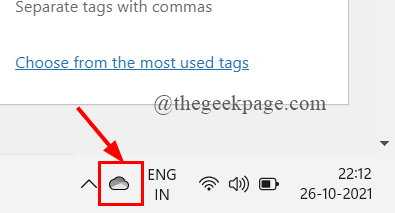
2. lépés: Ezután kattintson a gombra Súgó és beállítások gombot a OneDrive alkalmazásban.
3. lépés: Válassza ki Beállítások a listából a beállítási ablak megnyitásához, az alábbiak szerint.

4. lépés: Válassza ki fiók fület, és kattintson rá A számítógép leválasztása gombot az alábbi képernyőképen látható módon.
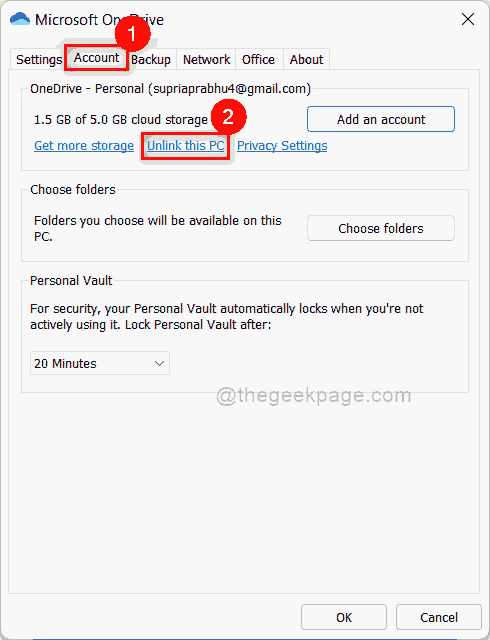
5. lépés: Kattintson Fiók leválasztása gombot a felugró ablakban az ábra szerint.
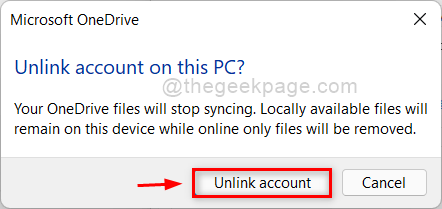
6. lépés: Ezután bezárhatja a Microsoft OneDrive beállítási ablakát, amely közvetlenül a fiók leválasztása után jelenik meg.
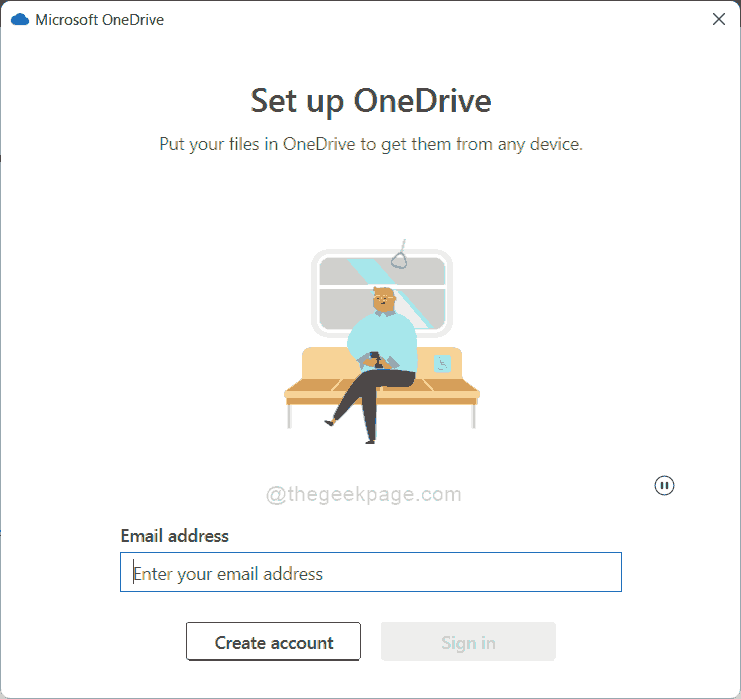
Ez minden.
Remélhetőleg ez a bejegyzés informatív volt.
Köszönöm, hogy elolvasta!
![Javítás: 0x8004de40 OneDrive hibakód [Gyors megoldások]](/f/b4f67271f8fab8ee267513c0aea59819.jpg?width=300&height=460)

